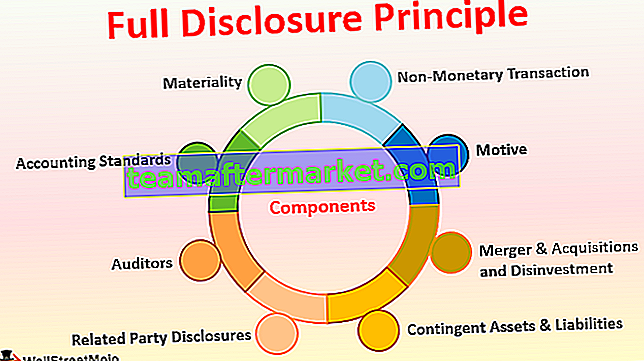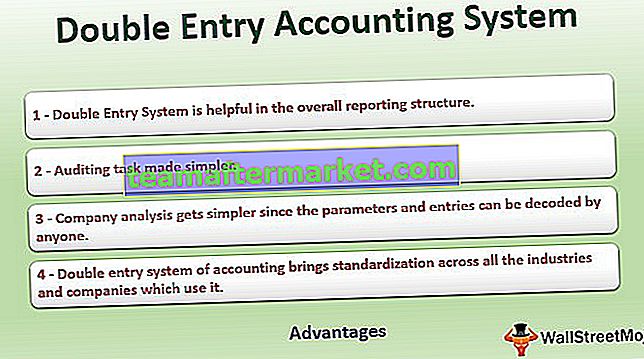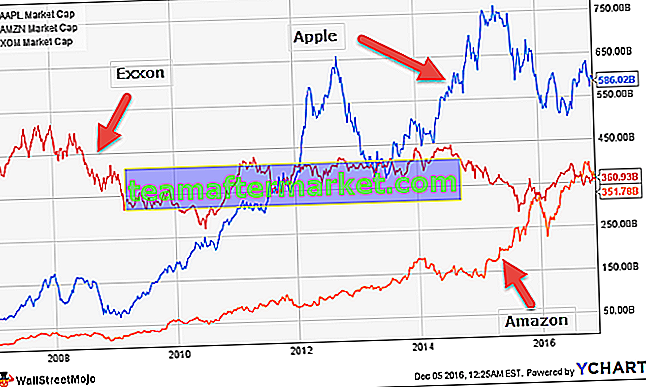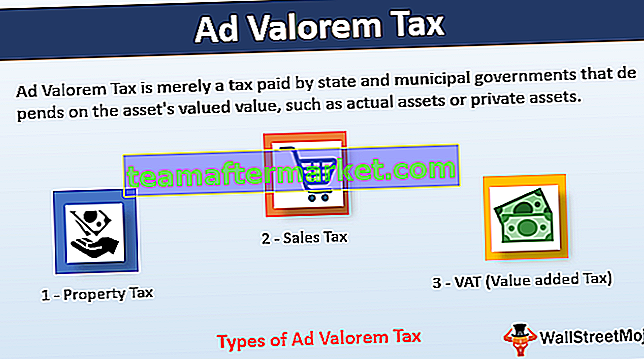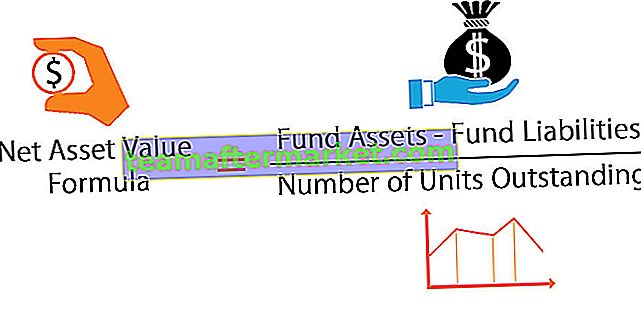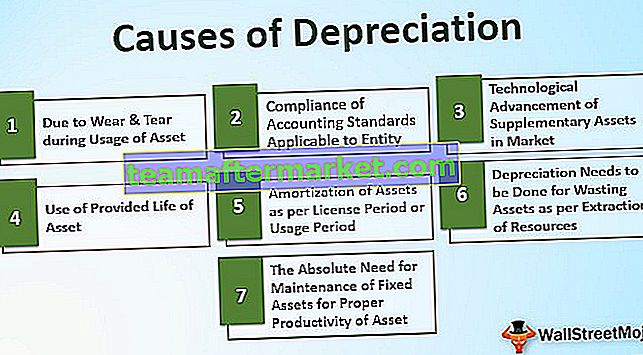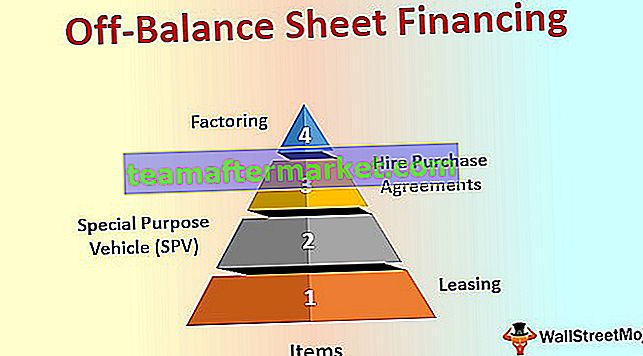7 funções matemáticas usadas no MS Excel com exemplos
- SOMA
- MÉDIA
- AVERAGEIF
- CONT.valor
- CONT.SE
- MOD
- VOLTA

Vamos discutir cada um deles em detalhes -
Você pode baixar este modelo Excel de função matemática aqui - Modelo Excel de função matemática# 1 SUM
Se você deseja somar valores de um número de células rapidamente, podemos usar SUM no excel da categoria matemática.
Por exemplo, observe os dados abaixo no Excel.

A partir disso, precisamos descobrir qual é a quantidade total de produção e o salário total.

Abra a função SUM na célula G2 .

A selecione o intervalo de células de C2 a C11 .

Feche o suporte e pressione a tecla Enter para obter a quantidade total de produção.

Portanto, a quantidade total de produção é 1506 . Da mesma forma, aplique a mesma lógica para obter o valor total do salário.

# 2 AVERAGE
Agora sabemos quais são os valores da soma geral. Desse total geral de funcionários, precisamos encontrar o salário médio por funcionário.

Abra a função AVERAGE na célula G4 .

Selecione o intervalo de células para o qual estamos encontrando o valor médio, então nosso intervalo de células será de D2 a D11.

Portanto, o salário médio por pessoa é $ 4.910.
# 3 AVERAGEIF
Conhecemos o salário médio por pessoa, para aprofundar mais a fundo queremos saber qual é o salário médio por gênero. Qual é o salário médio de homem e mulher?
- Isso pode ser feito usando a função AVERAGEIF .

- O primeiro parâmetro desta função é Intervalo , escolha células de B2 a B11 .

- Nesta faixa, devemos levar em consideração apenas os funcionários do sexo masculino, portanto, insira o critério como “M”.

- Em seguida, precisamos escolher qual é o intervalo médio, ou seja, de D1 a D11 .

- Assim, o salário médio dos funcionários do sexo masculino é de R $ 4.940 , da mesma forma, aplique a fórmula para calcular o salário médio feminino.

O salário médio feminino é de $ 4.880 .
# 4 COUNTA
Vamos descobrir quantos funcionários há nesta faixa.
- Para encontrar vários funcionários, precisamos usar a função CONTAR.VAL no Excel.

A função CONT.valores contará o número de células não vazias no intervalo de células selecionado. Então, no total, há 10 funcionários na lista.
# 5 COUNTIF
Depois de contar o número total de funcionários, podemos precisar contar quantos funcionários e mulheres existem.
- Portanto, isso pode ser feito usando a função “CONT.SE”. COUNTIF conta as células com base nos critérios fornecidos.

- O intervalo não é nada em que intervalo de células precisamos contar, pois precisamos contar o número de funcionários do sexo masculino ou feminino que escolhem células de B2 a B11 .

- Os critérios irão, no intervalo selecionado , o que precisamos contar ??? Uma vez que precisamos contar quantos funcionários do sexo masculino existem, dê o critério como “ M ”.

- Copie a fórmula de forma semelhante e altere os critérios de “ M ” para “ F ”.

# 6 MOD
A função MOD retornará o resto quando um número for dividido por outro número. Por exemplo, quando você divide o número 11 por 2, obteremos o resto como 1 porque somente até 10 o número 2 pode ser dividido.
- Por exemplo, veja os dados abaixo.

- Aplicando a função MOD simples, podemos encontrar o valor restante.

# 7 ROUND
Quando temos valores fracionários ou decimais, podemos precisar arredondar esses valores decimais para o número inteiro mais próximo. Por exemplo, precisamos arredondar o número 3,25 para 3 e 3,75 para 4.
- Isso pode ser feito usando uma função ROUND no Excel.

- Abra a função ROUND nas células C2 .

- Selecione o número como célula B2.

- Como estamos arredondando o valor para o número inteiro mais próximo de dígitos , será 0.

Como você pode ver acima, o valor da célula B2 115,89 é arredondado para o valor inteiro mais próximo de 116 e o valor da célula B5 de 123,34 é arredondado para 123.
Assim, podemos usar várias funções matemáticas no Excel para fazer operações matemáticas no Excel de forma rápida e fácil.
Coisas para lembrar
- Todas as funções matemáticas do Excel são categorizadas na função “Matemática e Trigonometria” do Excel.
- Uma vez que a referência de célula é fornecida, a fórmula será dinâmica e quaisquer mudanças que ocorram nas células referenciadas impactarão as células da fórmula instantaneamente.
- A função CONTAR.VAL contará todas as células não vazias, mas a função CONTAR no Excel conta apenas os valores numéricos das células.